安装Clion IDE
安装Clion IDE
界面UI
- 废话不多说,直接上图

-
具备功能
-
UI美观 (下面会介绍)
-
基础的代码编写能力
-
大容量的IDE插件 (下面会介绍)
-
代码补全,以及搭配Kite的详细模块预览,注释。
-
............
-
为了介绍我都把我的Clion删了,不考虑点个推荐嘛,😔😔
现在开始安装教程
安装教程
安装MinGW
由于Clion是不自带编译器的,所以我们需要下载一个C++&C的编译器,我这里推荐MinGW
官网下载速度比较慢这里为你们提供百度云盘链接
链接:https://pan.baidu.com/s/13ukGn27JEseCpJ2PokzEPg
提取码:x2ms
- 点进去之后下载

- 选择下载内容

- 然后静静地等待下载就好啦(●'◡'●)
国服百度云可能很慢,慢慢等等

下好啦!!内心狂喜
- 在下载目录下面找到文件并解压到你指定的位置处(在哪无所谓,但你得找得到)


这样就解压好啦!

注册一个校园邮箱
- 进入学校一站式服务平台注册一个校园邮箱

- 按照提示注册好之后就可以暂时不管啦
开始安装Clion
注册学生通行证
- 进入JetBrains的官网 可能会有点慢,耐心等一会就好啦!
- 进去之后就是这样的

- 鼠标移动到右上角-----点击下面的
Students and Teachers

- 移动至跳转页面的最下面

- 点击
Apply now


最后一个可选可不选,选了以后jetbrains会给你的邮箱发送一些消息啥的!
- 后面可能还有一步绑定个人邮箱的,按照
JetBrains的提示去做就好啦!!
下载Clion
- 回到JetBrain官网,点击下方的
Clion

- 点击右上角
Download
- 下载对应系统的
Clion

这里的下载很快的!🙆🙆🙆
等待的期间不如逛逛我的博客Mushroom顺便点个关注就更好啦!(●'◡'●)
感谢感谢
- 下载好直接双击安装就好啦!
安装的位置一般默认就可以啦!

- 勾选上这么几个,然后
next------>install

等待安装结束
安装过程有点慢,不如逛一逛我的博客Mushroom
- 安装结束啦

配置Clion
- 双击运行Clion
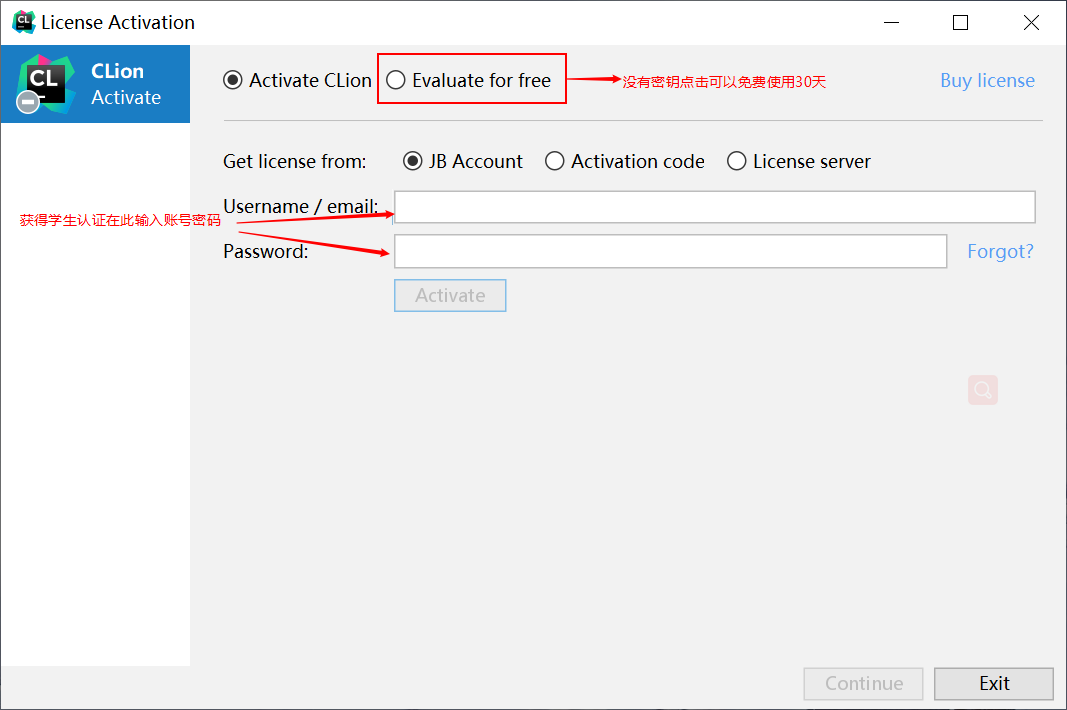
一般来说你先安装了Clion之后Clion会自己找到编译器的所在地,
如果没有找到的话就再设置一下

Clion会自动帮你找的,如果没找到就手动导入一下

注意手动导入的文件得和下图相匹配

- 全都通过之后就可以愉快的使用Clion啦
Clion插件安装

自己搜索了下载,一般我会装中文插件和,Kite(方便查源码), 别的还可以装leetcode刷题,rainbow(彩虹括号)
自己摸索着下载插件吧
祝学习愉快!!!!
别的JetBrains的IDE也是可以直接下载的哟(●'◡'●)


 浙公网安备 33010602011771号
浙公网安备 33010602011771号